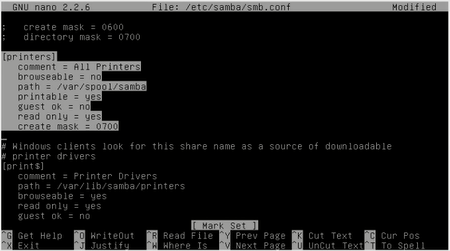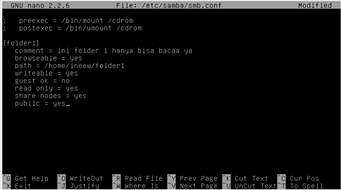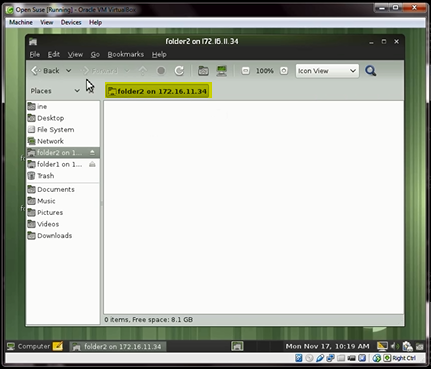Pertama
kita buat dahulu topologinya di GNS3 seperti biasa, kita akan menggunakan 2
Client, 1 server, 1 switch dan cloud lalu semua itu kita hubungkan dengan kabel
UTP
Jika
topologi sudah dibuat seperti diatas lalu kita play pada servernya dengan klik
kanan lalu pilih play
Bila
sudah masuk ke Server, sekarang kita login user
Lalu
kita masuk ke root dengan perintah su
Lalu
kita masukkan perintah nano/etc/network/interfaces untuk mengatur IPnya
Jika
sudah kita atur IPnya lalu kita save dengan tekan ctrl+x lalu y dan enter,
selanjutnya kita restart dengan perintah /etc/init.d/networking restart
Lalu
kita PING untuk mengecek apakah sudah bisa terkoneksi
Bila
sudah terkoneksi sekarang kita install SAMBA nya dengan perintah apt-get
install samba
Masukkan
CD/DVD binary 1 lalu enter
Tahap
installasi samba selesai
Sekarang
kita buat 2 folder dengan perintah mkdir (nama folder) yang nanti fungsinya
hanya bisa dibaca dan bisa baca tulis
Selanjutnya
kita cek apakah folder sudah berhasil dibuat dengan perintah ls
Selanjutnya
kita masukkan perintah chmood 777 (nama folder1) (nama folder2)
Masukkan
perintah nano /etc/samba.smb.conf lalu enter
Tekan
tombol ctrl+w lalu cari kata kunci security, kemudian kita hilangkan tanda
pagarnya
Sekarang
kita copy salah satu perintah berikut dengan menggunakan alt+a lalu paste di paling bawah dengan ctrl+u
Printersnya
kita ubah menjadi nama folder yang telah kita buat sebelumnya
Selanjutnya
kita copy kan kembali perintah yang tadi
Bila sudah
dicopy ubah nama file foldernya
Masukkan
perintah adduser (nama folder baru) dan masukkan perintah smbpasswd –a (nama
folder baru)
Setelah semua selesai kita restart sambanya dengan perintah
/etc/init.d/samba restart
Sekarang
kita buka topologinya pada GNS3 nya, lalu kita play client pertama
Sekarang
kita buka cmd untuk mengecek apakah client dan server sudah terkoneksi
Lalu
kita buka run pada windowsnya, lalu masukkan IP servernya untuk membuka
file/folder yang kita buat deserver
Sekarang
kita buka topologi GNS3 kembali lalu kita play Client kedua
Sebelumnya
kita atur IP client dahulu agar bisa terkoneksi dengan server untuk membuka
folder
Sekarang
kita buka terminal untuk mengetahui apakah IP sudah terganti dan client sudah
terkoneksi dengan server
Sekarang kita ke home lalu masukkan IP Server, apakah file/folder
yang diserver bisa dibuka atau tidak
Tahap
Selesai